win7下安装 ghost XP 双系统的详细图文教程
GHOST 双系统(XP和VistaWindows7)详细图解教程_集结号(2)
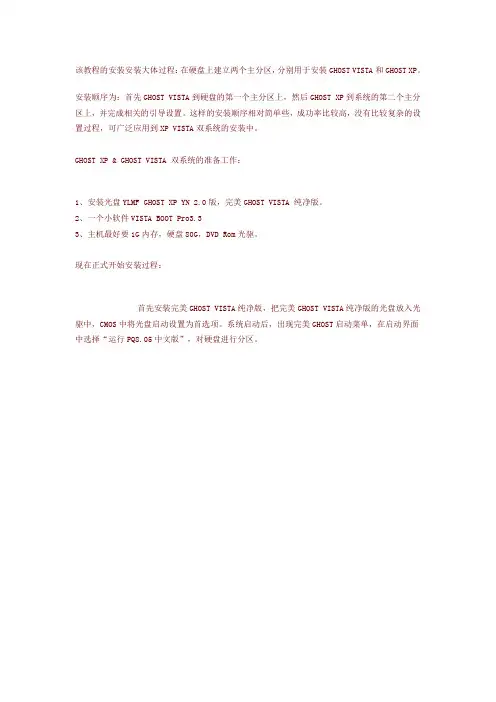
该教程的安装安装大体过程:在硬盘上建立两个主分区,分别用于安装GHOST VISTA和GHOST XP。
安装顺序为:首先GHOST VISTA到硬盘的第一个主分区上,然后GHOST XP到系统的第二个主分区上,并完成相关的引导设置。
这样的安装顺序相对简单些,成功率比较高,没有比较复杂的设置过程,可广泛应用到XP VISTA双系统的安装中。
GHOST XP & GHOST VISTA 双系统的准备工作:1、安装光盘YLMF GHOST XP YN 2.0版,完美GHOST VISTA 纯净版。
2、一个小软件VISTA BOOT Pro3.33、主机最好要1G内存,硬盘80G,DVD Rom光驱。
现在正式开始安装过程:首先安装完美GHOST VISTA纯净版,把完美GHOST VISTA纯净版的光盘放入光驱中,CMOS 中将光盘启动设置为首选项。
系统启动后,出现完美GHOST启动菜单,在启动界面中选择“运行PQ8.05中文版”,对硬盘进行分区。
进入PQ后界面如下:对未分配的80G空间进行划分,划分思路是:C盘18G,主分区,NTFS格式,设置为活动,安装GHOST VISTA。
D盘10G,主分区,NTFS格式,安装GHOST XP。
E盘20G,逻辑分区,NTFS格式,数据盘。
F盘剩余部分大概32G,逻辑分区,NTFS格式,数据盘。
首先建立一个大小为18G的主分区,NTFS格式。
再建立一个大小为10G的主分区,NTFS格式。
建立20G和30G的逻辑分区,NTFS格式。
“执行”完成后如图所示:设置18G主分区为活动的,并取消10G主分区在设置18G主分区激活后的自动隐藏,点击“执行”完成后,退出PQ,并重新启动电脑。
CMOS中仍然保持光盘启动设置为首选项。
系统启动后,出现完美GHOST启动菜单,此处选择“自动安装完美VISTA纯净版到C盘”这样完美VISTA将GHOST到大小为18G的激活主分区上,GHOST 开始工作,将近7G的系统需要GHOST,所以时间要长一些,大概10几分钟左右,耐心等待GHOST过程。
win7下装Ghost 版XP方法

10,下载BCDautofix,并把D盘下的boos.ini和还有IO.SYS复制到C盘。用
BCDautofix随便弄下就可以做个启动系统选择菜单出来了。
三
下载一个OneKey(很小的免安装软件)。然后用winrar打开下载到的XP的GHOST光盘,把里面几百M的GHO文件(也就是XP的GHO文件)解压出来,放到一个某个分区的根目录,注意这个分区不能是你打算安装XP的分区。然后打开OneKey,选择还原系统,然后点击浏览,找到你刚才解压出来的GHO文件,再选择你的新加卷,确定还原即可。这样就可以装完XP了。
但是这样只能进入Win7系统,还需下载一个很小的Ntbootautofix软件,按照提示进行简单的双系统菜单修复就可以了。你的双系统就安装完成了。
win7下装Ghost 版XP方法 1 用雨林木风 OneKey Ghost Y6.3 四周年纪念版把XPGhost 版的映像文件中的***.GHO(各版文件名不同)文件恢复到你想装盘中(如F盘 ) 注意不能恢复到映像文件和win7同一个盘 。 2 打 开刚才恢复的盘(如F盘 )找到引导文件(ntldr//boot.ini)把引导 文件到复制win7的安装盘中. 3 运行双系统启动菜单自动修复工具BCDautofix V1.0.1 修复双系统启动菜单。4重启在双系统启动菜单中选择XP就可以安装了
4,复制好后一般都要重启,重启时再次再入DOS系统,在DOS系统下把硬盘的引导分区设置为第2分区,也就是从D盘开始引导。
5,在DOS进入D盘的根目录,输入edit boot.ini
6,在edit模式下把partition(2)这个单词括号里面的数字改为第2分区
7,重启。。并完成安装XP
在WIN7下硬盘安装XP以组成双系统图文教程
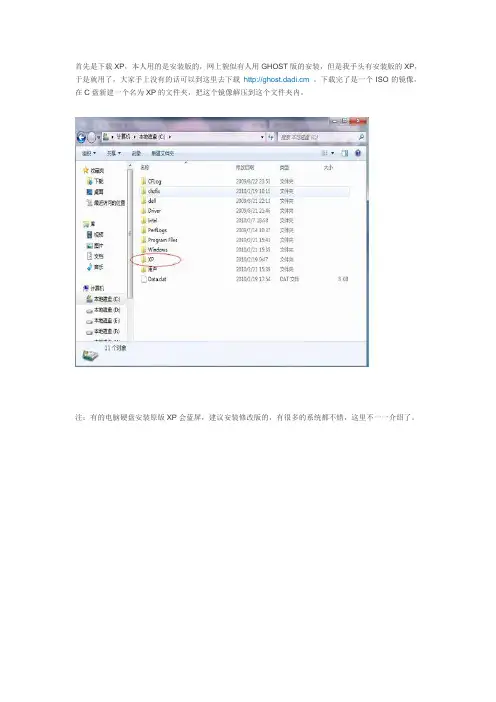
首先是下载XP,本人用的是安装版的,网上貌似有人用GHOST版的安装,但是我手头有安装版的XP,于是就用了,大家手上没有的话可以到这里去下载http://ghost.dadi.cm。
下载完了是一个ISO的镜像,在C盘新建一个名为XP的文件夹,把这个镜像解压到这个文件夹内。
注:有的电脑硬盘安装原版XP会蓝屏,建议安装修改版的,有很多的系统都不错,这里不一一介绍了。
再就是给我们要装的XP划出一个地方来,右键点击计算机--管理--磁盘管理-- 挑一个剩余空间大的磁盘,右键选择压缩,在输入压缩空间量里面输入10240,即10个G的空间,再点压缩,选择卷标,我选择的是H盘,不一会,一个H盘就建好了。
接下来就是正式的开始了。
首先重启计算机,在选择操作系统的时候按下F8,然后选择修复计算机,系统自动进入修复界面,进入之后需要确定两次,没记错的话一次是要求是管理员身份,一次是密码,个人觉得这都不重要,然后选择CMD,进入DOS模式。
首先运行C:第二步运行CD XP:第三部运行CD i386:第四步运行winnt32 /makelocalsource /syspart:c: /tempdrive:c: /noreboot ( 这里注意凡是/的前面都有空格),这一步运行完事之后就会进入熟悉的XP安装界面,这就没啥说的,遇见下一步就点下一步,遇见同意就点同意,这里需要一个XP密钥,XP密钥MRX3F 47B9T 2487J KWKMF RPWBY ,最后会退回到CMD的界面,这时候输入bootsect /nt52 c: (注意/前面有空格c前面有空格),运行这个命令之后,关掉CMD界面,点击重新启动,电脑便会重启,重启进入安装界面(没有启动菜单项选择了,直接自动进入XP),进入安装界面(收集信息,动态更新,准备安装,安装windows,完成安装),这个过程全自动。
安装过程中会弹出语言,用户,密码设置窗口,根据自己的情况设置,之后又会出现时间设置,时区设置。
WIN7下装XP双系统安装方法
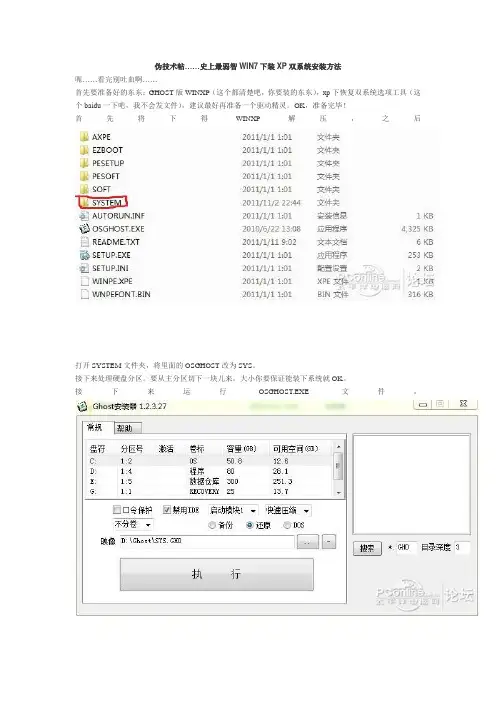
伪技术帖……史上最弱智WIN7下装XP双系统安装方法
呃……看完别吐血啊……
首先要准备好的东东:GHOST版WINXP(这个都清楚吧,你要装的东东),xp下恢复双系统选项工具(这个baidu一下吧,我不会发文件),建议最好再准备一个驱动精灵。
OK,准备完毕!
首先将下得WINXP解压,之后
打开SYSTEM文件夹,将里面的OSGHOST改为SYS。
接下来处理硬盘分区。
要从主分区切下一块儿来。
大小你要保证能装下系统就OK。
接下来运行OSGHOST.EXE文件,
选择你要安装的分区,影响找到改名的那个文件,选择它,执行。
接下来就是不用你管的GHOST安装了。
安装成功之后是XP的安装。
安装成功了,但是重启之后没有进入XP,依旧是WIN7,怎么回事呢?
在磁盘管理将装XP的盘选择标记为活动分区。
重启……熟悉的音乐,又回到XP了。
之后再运行一遍xp下恢复双系统选项工具就OK了。
接下来装驱动吧!
就这么简单……
忘了非常重要的一点!XP系统不支持双显卡!!!想用XP玩大型游戏的可以打消这个念头了……。
win7和xp双系统教程
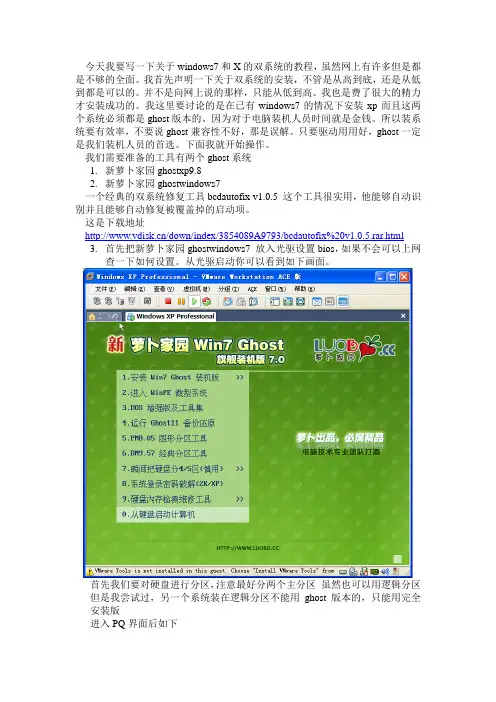
今天我要写一下关于windows7和X的双系统的教程,虽然网上有许多但是都是不够的全面。
我首先声明一下关于双系统的安装,不管是从高到底,还是从低到都是可以的。
并不是向网上说的那样,只能从低到高。
我也是费了很大的精力才安装成功的。
我这里要讨论的是在已有windows7的情况下安装xp而且这两个系统必须都是ghost版本的。
因为对于电脑装机人员时间就是金钱。
所以装系统要有效率,不要说ghost兼容性不好,那是误解。
只要驱动用用好,ghost一定是我们装机人员的首选。
下面我就开始操作。
我们需要准备的工具有两个ghost系统1.新萝卜家园ghostxp9.82.新萝卜家园ghostwindows7一个经典的双系统修复工具bcdautofix v1.0.5 这个工具很实用,他能够自动识别并且能够自动修复被覆盖掉的启动项。
这是下载地址/down/index/3854089A9793/bcdautofix%20v1.0.5.rar.html3.首先把新萝卜家园ghostwindows7 放入光驱设置bios,如果不会可以上网查一下如何设置。
从光驱启动你可以看到如下画面。
首先我们要对硬盘进行分区,注意最好分两个主分区虽然也可以用逻辑分区但是我尝试过,另一个系统装在逻辑分区不能用ghost版本的,只能用完全安装版进入PQ界面后如下C盘10G,主分区,NTFS格式,设置为活动,安装GHOST windows7D盘8G,主分区,NTFS格式,安装GHOST XP。
首先建立一个大小为10G的主分区,NTFS格式。
再建立一个大小为8G的主分区,NTFS格式其余的就分为逻辑分区当然我是在虚拟机里做的具体的分区情况可以按照自己的硬盘的实际情况。
设置12G主分区为活动的并取消8G主分区在设置12G主分区激活后的自动隐藏,点击“执行”完成后,退出PQ,并重新启动电脑。
CMOS中仍然保持光盘启动设置为首选项。
系统启动后,出现GHOSTWINDOW7启动菜单,此处选择安装ghostwin7装机版这样GHOSTWIN7将GHOST到大小为12G的激活主分区上,GHOST 开始工作,将近7G的系统需要GHOST,所以时间要长一些,大概30几分钟左右,耐心等待GHOST过程。
win7下双主分区xp的安装方法
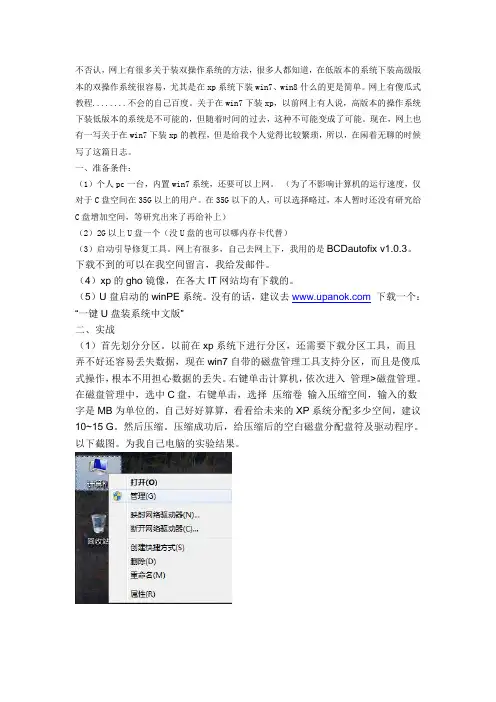
不否认,网上有很多关于装双操作系统的方法,很多人都知道,在低版本的系统下装高级版本的双操作系统很容易,尤其是在xp系统下装win7、win8什么的更是简单。
网上有傻瓜式教程........不会的自己百度。
关于在win7下装xp,以前网上有人说,高版本的操作系统下装低版本的系统是不可能的,但随着时间的过去,这种不可能变成了可能。
现在,网上也有一写关于在win7下装xp的教程,但是给我个人觉得比较繁琐,所以,在闲着无聊的时候写了这篇日志。
一、准备条件:(1)个人pc一台,内置win7系统,还要可以上网。
(为了不影响计算机的运行速度,仅对于C盘空间在35G以上的用户。
在35G以下的人,可以选择略过,本人暂时还没有研究给C盘增加空间,等研究出来了再给补上)(2)2G以上U盘一个(没U盘的也可以哪内存卡代替)(3)启动引导修复工具。
网上有很多,自己去网上下,我用的是BCDautofix v1.0.3。
下载不到的可以在我空间留言,我给发邮件。
(4)xp的gho镜像,在各大IT网站均有下载的。
(5)U盘启动的winPE系统。
没有的话,建议去下载一个:“一键U盘装系统中文版”二、实战(1)首先划分分区。
以前在xp系统下进行分区,还需要下载分区工具,而且弄不好还容易丢失数据,现在win7自带的磁盘管理工具支持分区,而且是傻瓜式操作,根本不用担心数据的丢失。
右键单击计算机,依次进入管理>磁盘管理。
在磁盘管理中,选中C盘,右键单击,选择压缩卷输入压缩空间,输入的数字是MB为单位的,自己好好算算,看看给未来的XP系统分配多少空间,建议10~15 G。
然后压缩。
压缩成功后,给压缩后的空白磁盘分配盘符及驱动程序。
以下截图。
为我自己电脑的实验结果。
新建简单卷的过程:新建完成后:(2)下载并制作U盘的winPE系统,以及winXP gho镜像。
都有下载,并且U盘的PE系统有详细的制作过程,U盘安装操作系统也有详细的过程,如不懂,可去网站自己查阅,这里我简单说一下:第二步:安装一键U盘装系统软件制作启动盘安装完成后,双击打开一键软件,画面如下图,插入移动存储设备,点击“一键制作usb启动盘”按钮后便开始为你制作启动盘(注意操作前备份U盘重要数据)注意:由于U盘系统文件隐藏,你会发现u盘空间没多大变化。
win7环境下安装ghostXP
前期准备:
1.含有ghost xp的文件,win pe 硬盘版,或者光盘,u盘版
U盘pe制作软件下载:/200905/DEEPINWINPE4.1.rar
Win7引导修复软件(BCDautofix+v1.0.5.rar):/file/f94209ece0
:
2格式化一个新的分区作为安装XP的数据盘,我们这里格式化为D盘。
安装阶段:
1..开始安装,首先,进入pe系统
2.在pe中,找到硬盘管理软件,之后将我们刚才格式化的分区D盘设置为主分区
3将这个分区设置为活动,并将win7的安装分区设置为不活动
4.进入ghost安装xp,选择D盘安装(这个有自己决定,我们暂定是D盘)
安装成功,我们看到了xp的界面,但是,安装还未结束
接下来,我们要修复win7的引导文件,不然,开机就直接进入XP 使用BCDautofix修复引导
之后就可以了
安装成功。
Win7和XP双系统安装图文教程[1]
Xp和Win7双系统安装图文教程汇总很多朋友都希望尝试最新的Windows7系统,但又不愿意放弃WindowsXP,如何解决这个问题呢?安装win7和XP双系统是个好办法。
下面笔者总结了几种win7和XP双系统安装的图文教程,希望对大家有所帮助。
xp和windows7双系统分为三两种情况,相信一定有适合你的方案。
我们的目标是:让Win7+XP 和谐共处!具体如下:情况一:在win7系统下安装xp情况二:在xp系统下安装win7情况三:最佳方案——独立双系统安装情况一、在win7系统下安装xp(包括传统慢安装的2种方法和ghost安装的方法):相信很多买了新电脑的用户都是预装的Win7操作系统,用起来老不习惯,不爽,想用XP系统,但又舍不得出厂的正版windows7,因此就需要在Win7下安装XP双系统。
准备工作:首先,需要准备一个用于安装XP系统的主分区。
建议在Win7系统中,用磁盘管理器创建。
例如我们选择的创建H盘。
右键点击计算机--管理--磁盘管理--然后用鼠标单击某磁盘分区(如果有其它选择的话,不倡议从系统盘中划空间新建分区),在弹出的菜单当选择“紧缩卷”,系统会弹出一个提醒框,示知用户系统正在获取能够紧缩的空间。
上图中的提醒信息所说的“查询卷以获取可用紧缩空间”,其实就是系统在检测当前分区还有大空间能够被朋分出来,让用户新建磁盘分区。
等到呈现上图所示的界面时(也就是系统检测后得出能够建新分区的空间巨细),单击“紧缩”按钮。
稍候你就会发现,Windows 7以绿色标识的新空间了(如下图)。
从图中能够看出,当前可建新分区的空间为91.6GB,鼠标右键单击基本磁盘的未分配区域,然后左键单击“新建分区”,依次单击“下一步”、“主分区”、“扩展分区”或“逻辑驱动器”,这里我们选“主分区”,然后按照屏幕上的指示操作。
当然上面的是新建了91GB的新分区,其实我们装xp根本用不了这么大,请大家自己分10~20GB就足够了。
不用第三方软件,Win7下安装XP做双系统
1、正常通过光驱启动,光盘安装原版XP系统,PS:不要用ghost 或啥修改版本的,千万养成用纯净版的习惯(就是那个一装好等好久的那个啦)。
2、把Win7的光盘放进光驱里,点击开始菜单 -》运行,输入cmd回车,再输入X: 回车(X 代表你的光盘盘符),再输入cd boot ,回车(进入boot目录),再输入bootsect /nt60 sys,回车。
(此操作可以用开机光盘启动win7安装盘,然后选择修复启动来代替,或者是更保险,建议使用此法)
3、关闭所有窗口重启系统,重启后会直接进入了Win7系统了,进入Win7系统后,以管理员身份运行CMD命令
输入Bcdedit /create {legacy} /x “Description”,回车(x代表xp系统所在盘符)
再输入Bcdedit /set {legacy} device boot ,回车
再输入Bcdedit /set {legacy} path \ntldr ,回车
再输入Bcdedit /displayorder {legacy} /addlast ,回车
4、重启前可以打开魔方,在“系统设置”-》“操作系统选择”中看下系统启动菜单项是否已经OK,并正好设置下操作系统选择等待时间:)
以上为笔者亲测可行。
本人执行以上操作后原Win7系统被查明说是不是正版:(
谁让俺之前用某软件激活的,好吧,算我错了,该用Retail Key或者神Key直接激活的。
Windows7之家(),凝聚你我他。
win7下安装XP双系统简单快速有效的教程
Win7下装XP双系统教程,楼主亲测简单有用
Win7因为系统版本比XP高,我们必须要在PE模式下才可以安装操作,所以我们首先要先制作一个PE 工具,这里楼主用的是《通用PE工具箱1.96版本》这个版本在win7下装双系统好用,win8就不能用,win8要用《通用PE工具箱2.0版本》
通用PE制作没什么难度,所以就不写了
不会的你可以参考通通用PE工具箱1.8.1安装图解
用PE工具箱安装GHOST系统
用GHOST一键备份还原工具安装GHOST系统
双击桌面GHOST一键备份还原图标,打开如下图所示窗口。
GHOST一键还原备份程序有三种运行方式,简易模式、高级模式和手动运行GHOST。
根据自己的喜好,选择其中一种方式进行操作。
1、点击选择简易模式,打开如下图窗口。
现在要安装系统,点击恢复系统,打开窗口图下图。
点击查找范围下拉菜单,
选择系统安装文件WINXPSP3.GHO,(注意不要选择HD-4.GHO,那个是用来一键分成四个区用的),双击或者点击打开按钮,弹出如下图所示画面。
选择恢复到系统盘盘。
点继续进行恢复操作。
点击是进行恢复操作。
之后关机重启就行
剩下的就是去下载启动菜单修复工具,网上百度一搜很多,就不提供下载了。
- 1、下载文档前请自行甄别文档内容的完整性,平台不提供额外的编辑、内容补充、找答案等附加服务。
- 2、"仅部分预览"的文档,不可在线预览部分如存在完整性等问题,可反馈申请退款(可完整预览的文档不适用该条件!)。
- 3、如文档侵犯您的权益,请联系客服反馈,我们会尽快为您处理(人工客服工作时间:9:00-18:30)。
win7下安装ghost XP 双系统的详细图文教程
今日闲来无事,给大家讲双系统的安装,即安装xp和win 7双系统,这里需要说明的是在xp系统下安装win 7系统是非常容易的,只需自定义安装,选择C盘以外的盘即可……
大家应该知道当前的系统安装盘分为两种类型:原版(安装版)和ghost版,现在主流的都是ghost版,为什么呢?因为他安装非常快,这是原版系统不能匹敌的,而且里面还集成了常用驱动和常用软件,非常方便。
但是ghost版有一个缺点,这是在装双系统时体现出来的,它只能安装在C盘上(主分区,活动),而我们设置活动分区只能设置一个活动分区,不能设置两个,而且主分区最多只能设置三个,这在后来预装正版win7下带来困难,因为许多预装正版win7下有三个主分区,一个引导分区,貌似100多MB,一个还原分区,有几个G,一个win7系统分区。
这里出现了一个问题:如何在已安装好windows 系统下再装一个ghost系统。
在这里我将演示在已有的win7系统下用已制作好的U盘在PE下安装ghost windows XP系统。
安装核心思想就是:把之前win7盘先给隐藏,创建另一个系统分区,让ghost安装器误认为这个为C盘,安装好XP后再用软件修复双系统启动。
1,已制作好的U盘系统,这里推荐用晨枫U盘系统,具体制作方法自己参考帮助文件。
官网里有如何制作U盘系统。
我这里用的是2.0版,你们可下3.0版的。
点击下载
2,NTBOOTautofix v2.0.2,用来修复双系统启动显示菜单。
点击下载
3,windows XP系统镜像(.iso)或者系统ghost文件(.gho)(用解压软件解压镜像文件,里面最大的文件,一般700MB左右)这里推荐用镜像文件。
这里因为太多选择,可由读者自己选择,注意最好选择自带AHCI驱动的系统镜像,原因是一些新的笔记本默认AHCI 硬盘模式,而xp只支持IDE模式,在这种情况下安装XP会蓝屏。
4,虚拟光驱(ghost镜像安装器),分区魔术师,这里在晨枫PE里集成有。
1,设置U盘为第一启动项并进入PE系统。
开机按F2进入BOIS ,在BOOT选项中将U盘设为第一启动盘,通过按F6(有的是Shift +)调整顺序。
(或开机按ESC 选择启动盘,即你的U盘)。
按F10保存,重启进入PE系统。
如果前面有加好,按回车
注意各种笔记本设置第一启动盘不一定一样
按F10保存并退出
选第一项
2,设置win XP磁盘分区。
进入FE后点击“开始”菜单—》程序-》磁盘工具—》磁盘分区管理Win PM。
进入分区界面。
我们可以看到有两个主分区(一个win xp,一个win7),这已经分好了xp的系统盘,你们可以在这里分配大小大约15G磁盘空间给XP,如果你们是在逻辑分区化出一部分来做XP系统,要求设置为主分区并且是活动的。
将原来的win7分区设为非活动(并隐藏)。
如果你之前是预装正版
win7(里面有三个主分区)的话,需要将那个还原分区设为逻辑分区,再将xp 分区设为主分区。
3,还原系统。
利用虚拟光驱加载已下好的镜像文件,其实可以把系统镜像文件放在除win7 和winXP盘以外的磁盘,这样复制快些,点
开DVD xp系统安装盘,还原系统至之前分好的xp磁盘(注意选对磁盘,不然后果很严重)。
待还原程序复制完后,提示重启,点击确定即可。
拔掉U盘,系统重启后会自动进入xp安装程序,等待几分钟后即可安装好XP系统。
4,修复系统选择菜单。
运行已下载好的NTBOOTautofix v2.0.2,软件,根据提示修复即可,重启即可看到系统选择菜单。
至此,双系统安装成功。
1,无法进入PE,在进入中途蓝屏。
没有更改硬盘模式为IDE,因为这款PE系统不支持AHCI模式。
解决方法即在BOIS中设置硬盘模式为IDE,而不是AHCI。
2,在PE还原完系统重启提示某文件(ntldr)丢失或没有找到系统,无法安装系统。
这可能是你忘记设置xp分区为活动的主分区。
解决办法即设置xp分区为活动的主分区,把win7分区设为非活动。
3,在PE下还原好系统后重启后默认进win7系统,不能进入xp系统安装页面。
这里可能你忘记设xp分区为活动的主分区,或者忘记
设win7分区为非活动分区。
解决办法即严格按照上面第二步的要求重新设置分区。
Xp分区为活动的主分区,win7分区为非活动的主分区
4,进入xp蓝屏或者装好双系统后进入win7蓝屏。
此为两系统支持的硬盘模式不同导致的。
这一般在较新的电脑发生的较多。
如果发生前者情况,说明该xp系统不支持AHCI模式,解决办法有两个:1,重装有AHCI驱动的xp系统;2,进如BOIS后改为IDE模式,安装好xp系统后,下载相关软件修复,这里有篇解决xp不支持AHCI模式的文章:/41/218_401108.html。
未经验证,不知是否有效。
如果发生后者情况,说明之前装的win7系统不支持IDE模式,所以自己看着办啦。
发生蓝屏的情况貌似多发生在酷睿i系列二代CPU的笔记本上。
